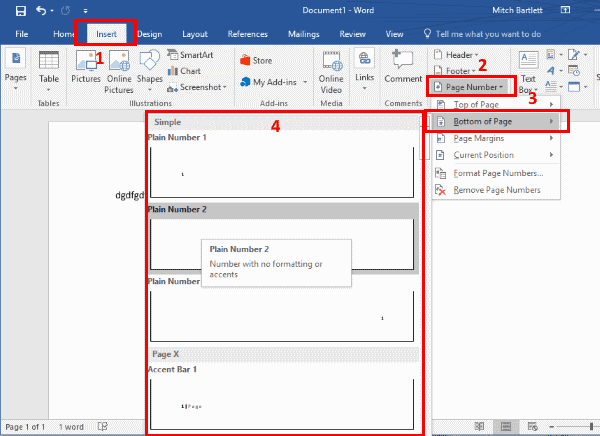Tìm hiểu cách dễ dàng chèn số trang vào lề trang trên cùng hoặc dưới cùng của tài liệu Microsoft Word 2016 của bạn với hướng dẫn này.
- Chọn «chèn« rồi chọn «Số trang“biểu tượng.
- Chọn vị trí mà bạn muốn hiển thị số trang.
- đầu trang
- Ở cuối trang
- lề trang
- Vị trí thực tế
- Chọn kiểu số bạn muốn sử dụng.
- Nếu bạn muốn thay đổi kiểu đánh số hoặc số bắt đầu, hãy chọn «Định dạng số trang«. Khi hoàn tất, hãy chọn «Được chứ«.

Số trang sẽ được tạo tự động và vẫn nhất quán ngay cả khi bạn chèn hoặc xóa một trang khỏi tài liệu Word.
Lưu ý: Trong Word 2016, bạn có thể tùy chỉnh các tùy chọn trên từng tab. Nếu tùy chọn “Số trang” không có trong Word, nó có thể đã bị xóa. Bạn có thể thêm lại bằng cách chọn mũi tên “Tùy chỉnh truy cập nhanh”, sau đó chọn “Các lệnh khác…” ở trên cùng bên trái của cửa sổ. Từ đó, chọn “Quick Access Bar” để sửa đổi các tùy chọn có sẵn. Nếu bạn muốn thực hiện một cách dễ dàng, chỉ cần chọn nút “Khôi phục”.
Câu hỏi thường gặp
Lợi nhuận có thể cần được điều chỉnh. Lựa chọn “thủ tục tố tụng“>”In“>”thiết lập trang“(Hạ)>”lề«. Hãy thử đặt tất cả các lợi nhuận thành 0 «.